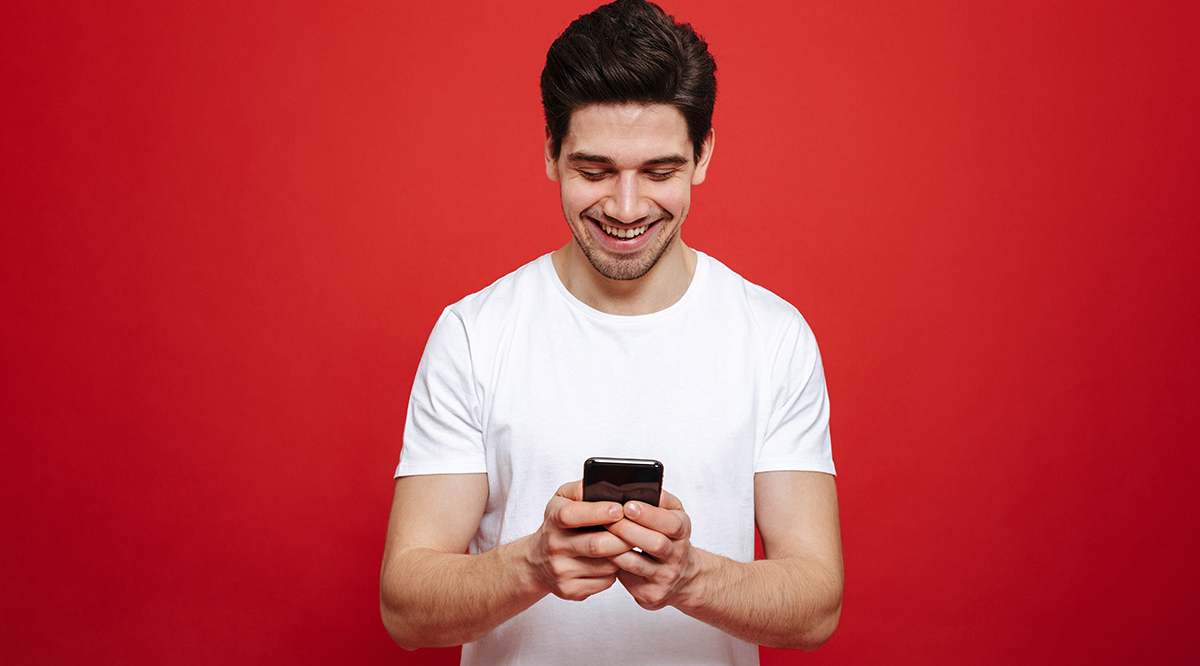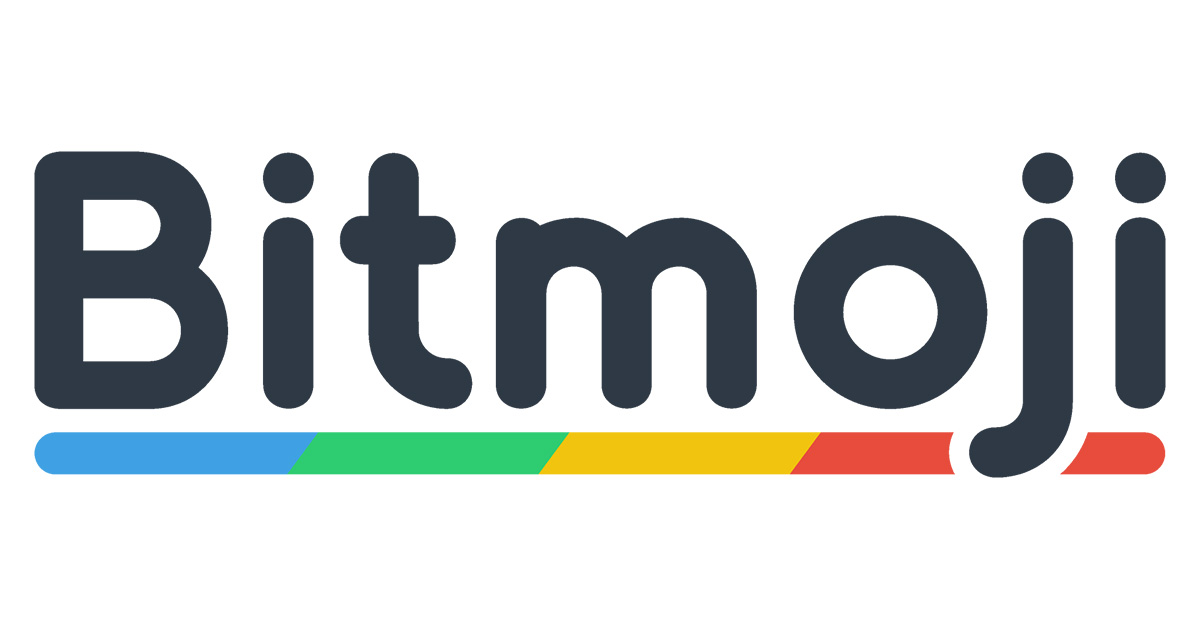
Bitmoji — любимый способ самовыражения интернет-поколения. С момента выхода приложения пользователи создают цифровые изображения самих себя, начиная от внешности и заканчивая стилем одежды.
Содержание
Анимационный художественный стиль — это не что иное, как вневременной стиль. Вы можете настроить цвет кожи, волос, тон, аксессуары, тип фигуры и многое другое. Уровень глубины постоянно меняется с новыми обновлениями.
Однако некоторые пользователи хотят настроить еще больше, например, цвет шляпы своего битмодзи. Ведь вы можете изменить цвет волос, так почему бы не изменить цвет шляпы?
Цвета шляп Битмодзи
Итак, вы не можете изменить предварительно загруженные цвета шляп Битмодзи. Выбор невероятно широк, поэтому вы наверняка найдете цвет шляпы, который соответствует вашим потребностям и желаниям. От банданы до бейсбольных и ковбойских шляп — в большинстве цветов уже есть варианты на выбор.
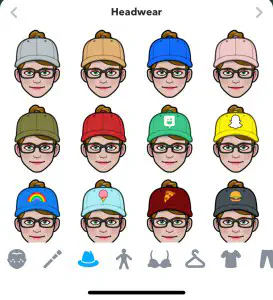
Настройка Bitmoji
Если вы не знакомы с Bitmoji или с тем, как настроить свой аватар, давайте сначала рассмотрим некоторые моменты. Мы рассмотрим, как менять шляпы, головные уборы и многое другое, чтобы ваша версия мультяшного персонажа оставалась такой же уникальной, как и вы сами.
При выборе своего Bitmoji у вас будет три основных варианта.
- Bitmoji Deluxe — Этот стиль аватара предлагает самый полный набор вариантов настройки в приложении. Не волнуйтесь, термин «делюкс» не означает, что вам придется за что-то платить, как и два других варианта, он бесплатен и доступен из приложения.
- Classic Bitmoji — Если вы любите ностальгировать или вам нравится внешний вид ваших старых аватаров, вы можете перейти на классическую версию. К сожалению, многие возможности ограничены.
- Bitstrips — Вариант Bitstrips имеет больше возможностей, чем классическая версия, но меньше, чем deluxe.
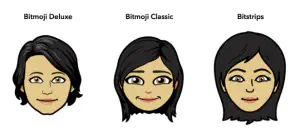
Как видно на изображении выше, каждая версия имеет уникальный внешний вид аватара. Для переключения между версиями выполните следующие действия:
- Откройте приложение Bitmoji
- Нажмите на кнопку настроек в правом верхнем углу
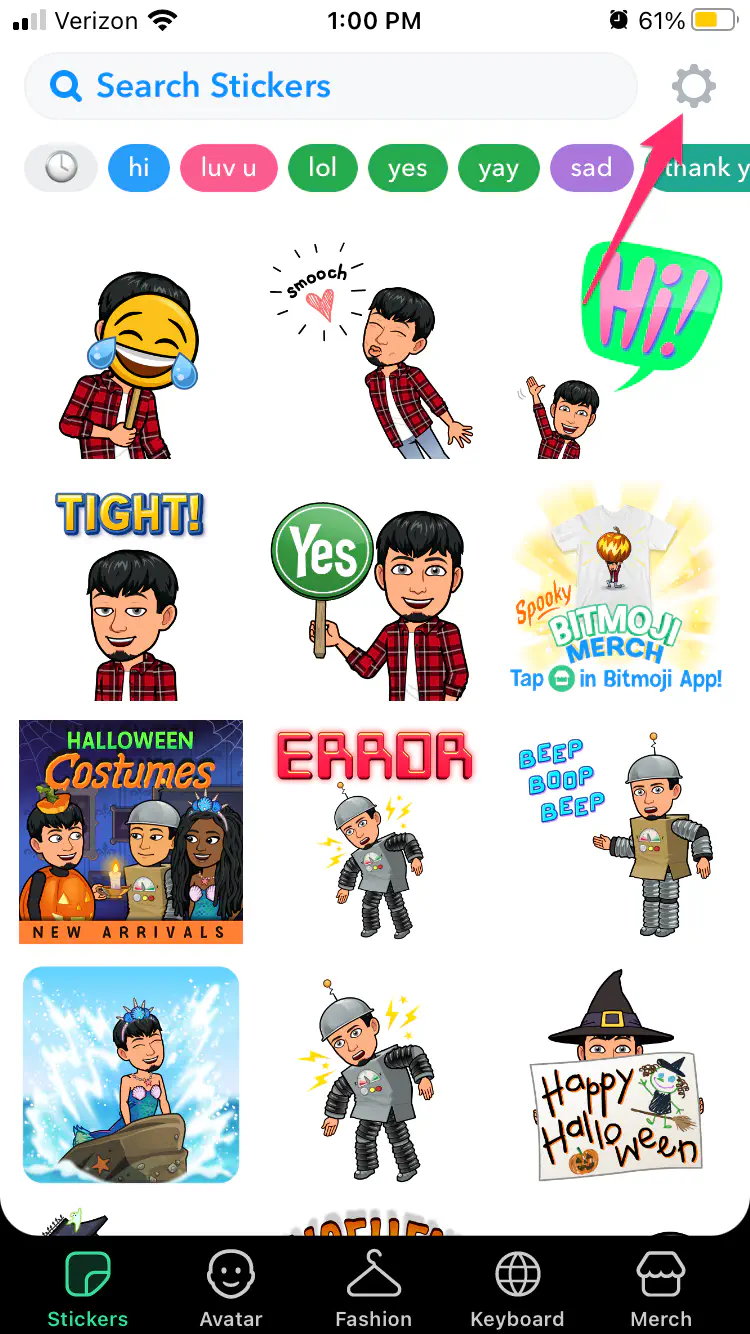
- Выберите «Изменить стиль аватара»
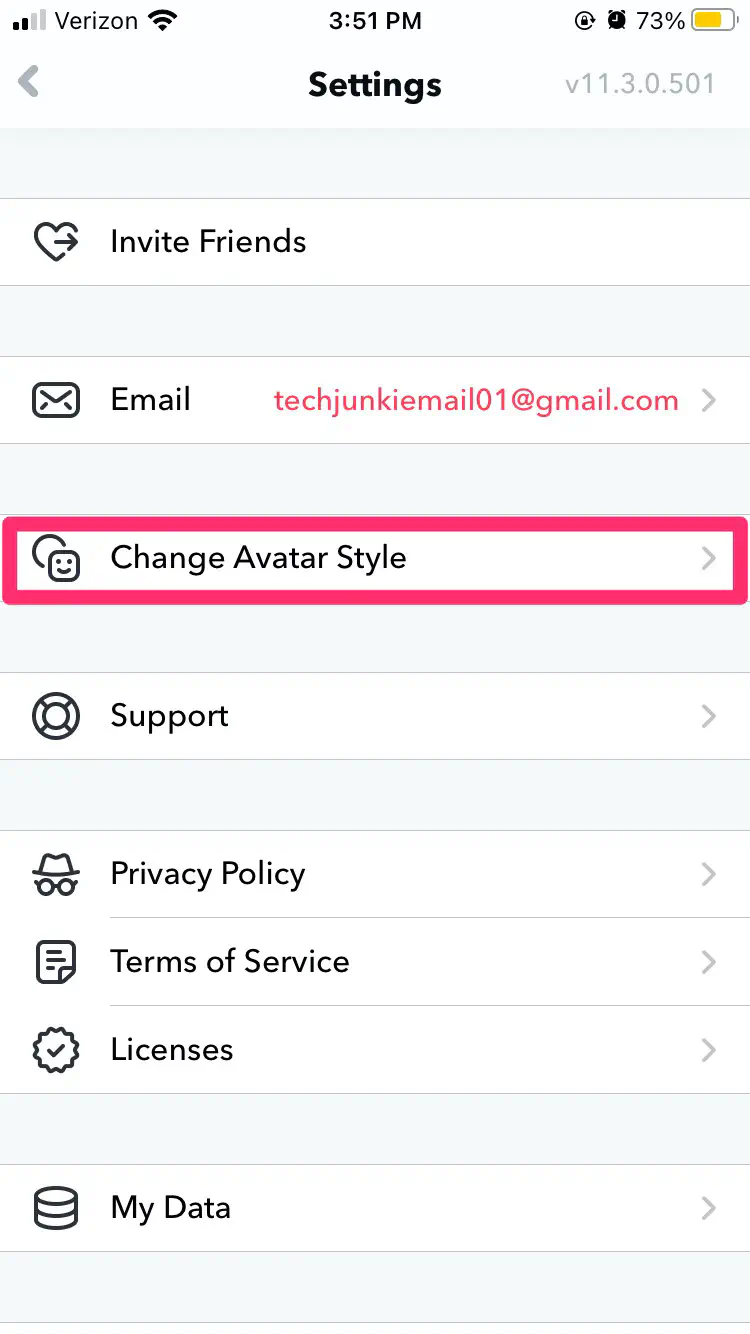
- Нажмите «Использовать этот стиль» под выбранным вариантом
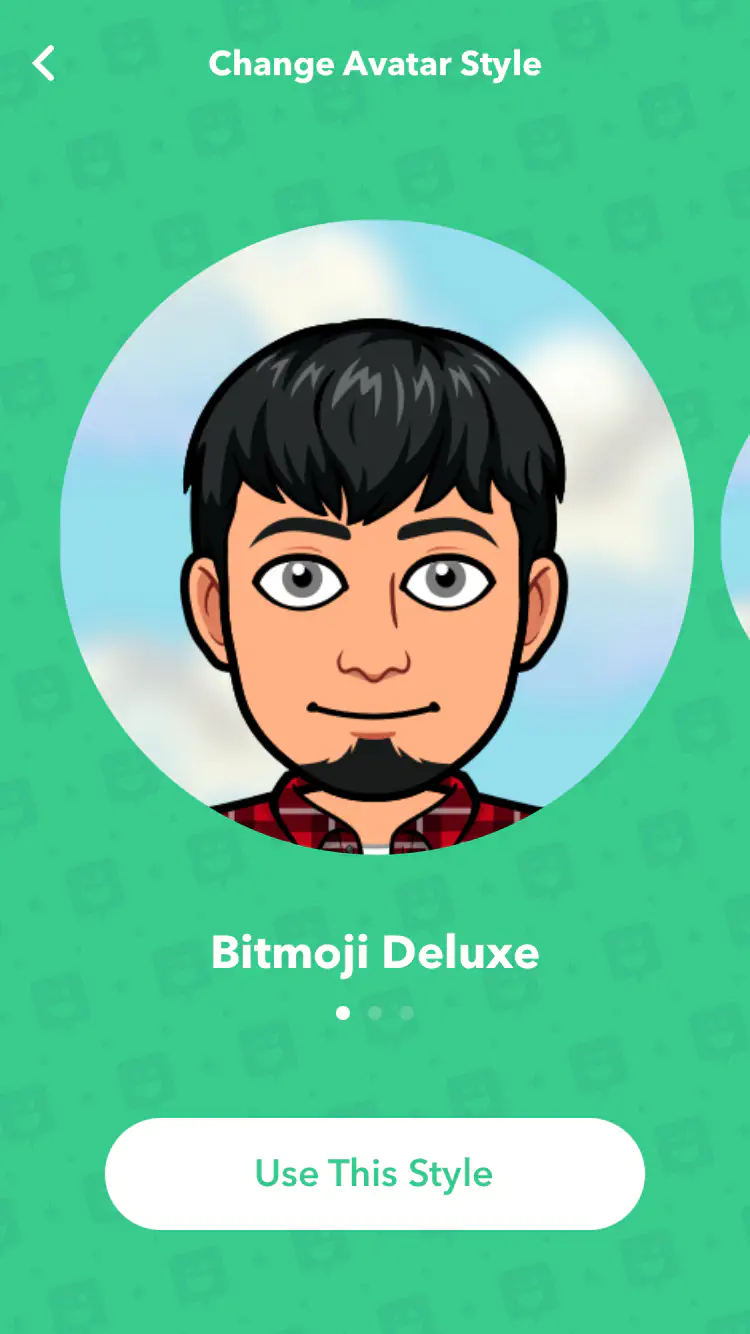
После этого вы можете приступить к настройке. Если вы хотите изменить цвет шляпы, у вас есть больше возможностей с функцией Deluxe, поэтому мы будем использовать ее.
Making the Change
Теперь, когда у нас есть больше всего возможностей изменить цвет шляпы, мы рассмотрим, как выбрать идеальный головной убор для вашего аватара. Следуйте следующим инструкциям:
- Откройте приложение Bitmoji и нажмите «Аватар» в нижней части экрана

- Используйте нижнюю панель для прокрутки до изображения шляпы
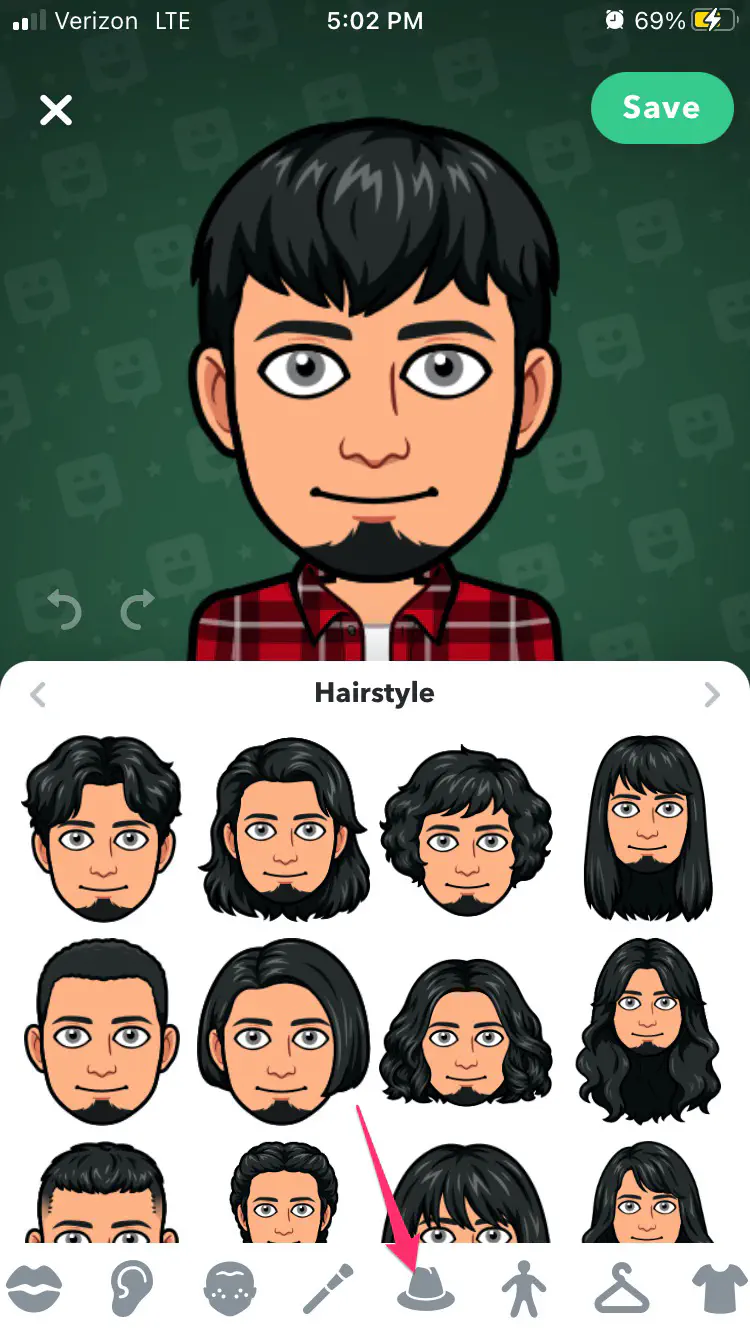
- Выберите цвет и стиль, который лучше всего подходит вашей личности
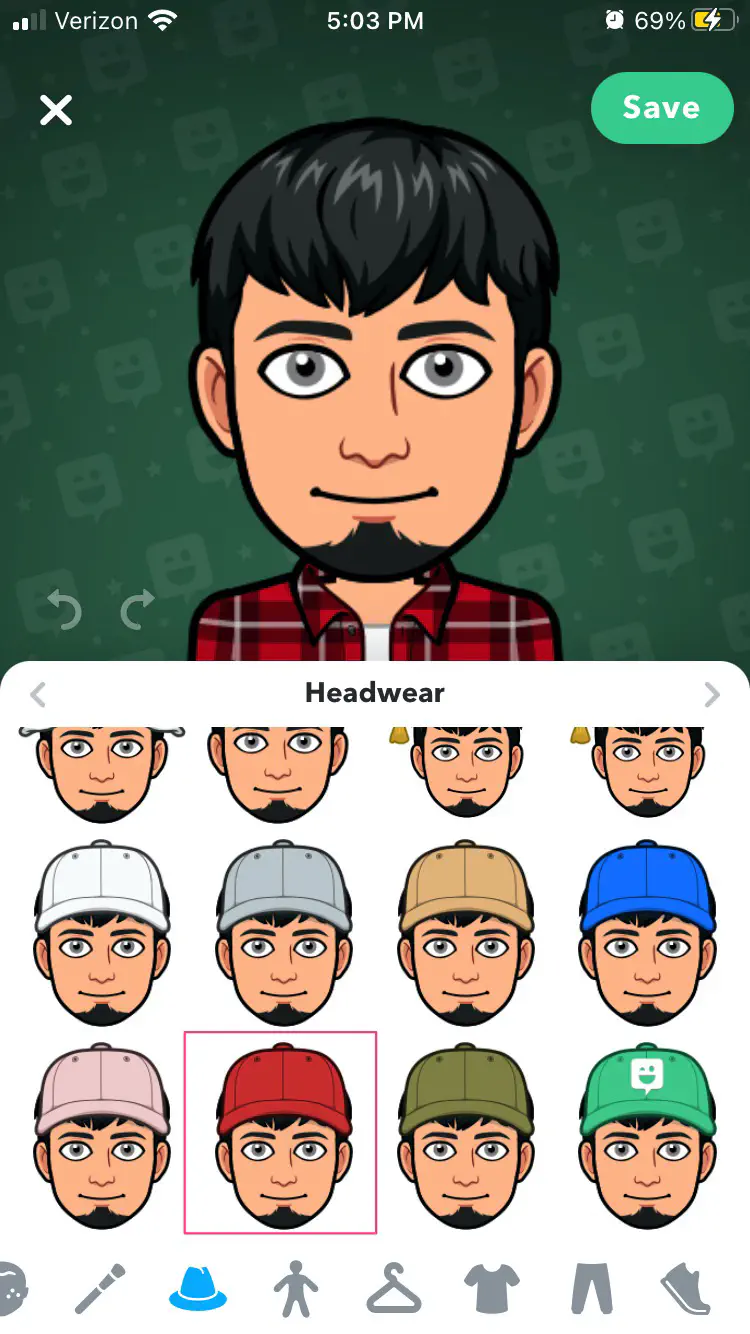
- Нажмите «Сохранить» в правом верхнем углу
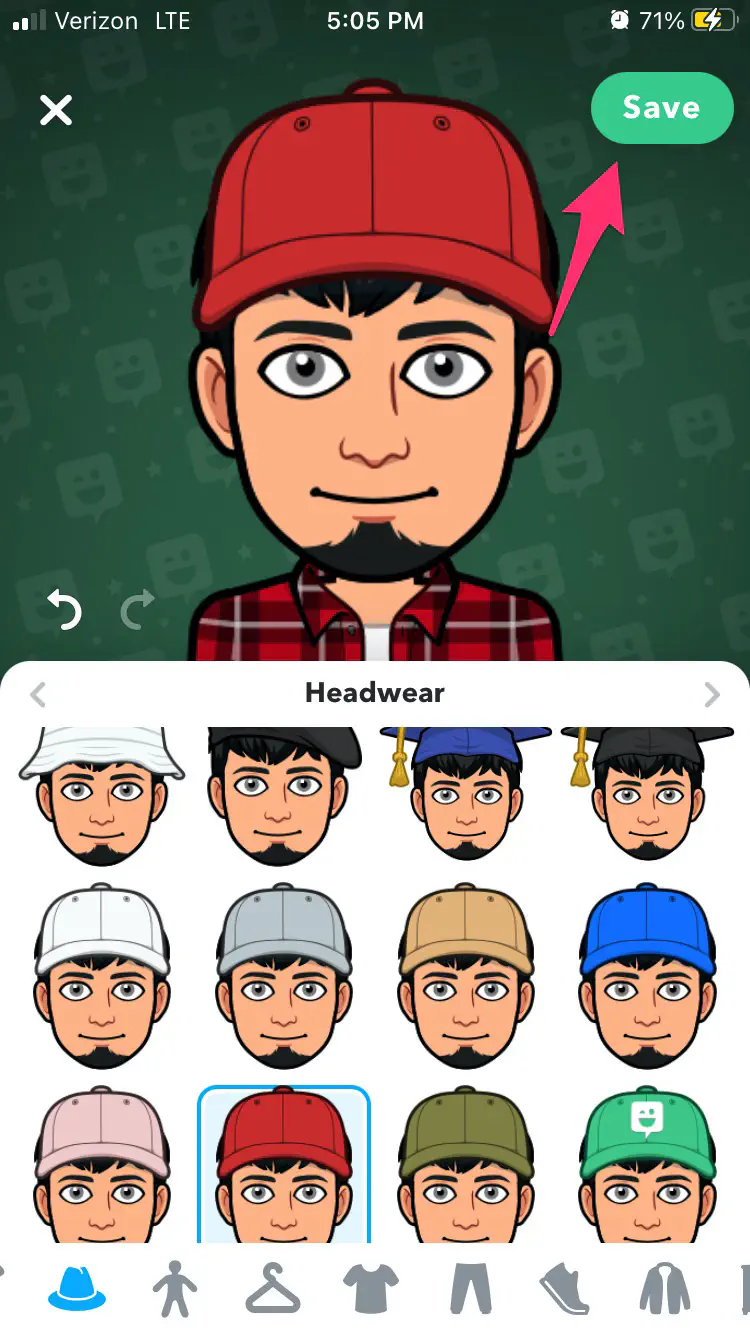
Ваш новый дизайн Bitmoji появится в Snap Maps и других местах, где вы захотите его отобразить.
Как изменить цвет волос Bitmoji
Если вы хотите изменить цвет волос в соответствии с вашим головным убором, вы можете это сделать! Используя тот же процесс, что и выше, перейдите к вариантам цвета волос с помощью ползунка. Вы можете выбрать практически любой цвет. Deluxe предлагает дополнительные 100 вариантов под названием «Лечение волос». Сюда входят балаяж и омбре.
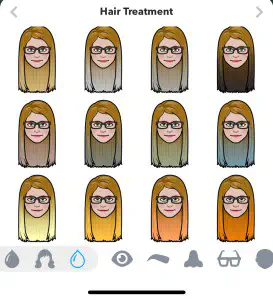
Все, что вам нужно сделать, это провести пальцем по опциям обработки волос, выбрать свой стиль и нажать кнопку сохранения. Если вы хотите другие цвета, просто перейдите к опциям цвета волос и сделайте то же самое.
Понимание Bitmoji
Когда Bitmoji только появился, он не был таким настраиваемым, как сейчас. Приложение было куплено Snapchat, который приобрел компанию Bitstrips, создавшую Bitmoji, в 2016 году за 64 миллиона долларов.
Теперь Bitmoji привязаны непосредственно к Snapchat и iMessage, чтобы пользователи могли отправлять их своим друзьям. С их помощью пользователи могут отправлять сообщения о своих чувствах, взаимодействовать с битмодзи и многое другое. Это довольно интересная инновация в сфере цифрового социального взаимодействия, и она будет меняться еще больше.
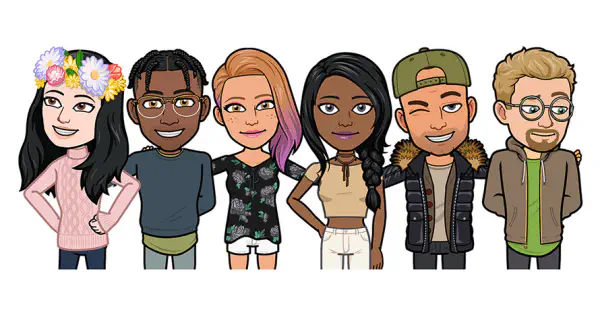
Bitmoji действительно находится на переднем крае цифровой персонализации. Пользователи Bitmoji имеют сотни вариантов персонализации, так что для каждого человека, предпочтения, сезона и даже дня найдется свой вариант.
Также существует несколько различных художественных стилей, таких как Bitmoji Deluxe или Bitmoji classic. Вы можете выбрать любой из трех, что облегчает применение ваших изменений.
Возьмите свой Bitmoji куда угодно
Ок, Bitmoji очень удобен в Snap Maps от Snapchat. Вы можете показать себя на карте пьющим кофе, спящим за компьютерным столом и в всевозможных позах и занятиях .
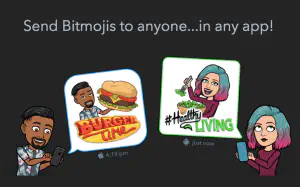
Знали ли вы, что свой аватар можно использовать и в других приложениях? Создайте аватар и отправьте его друзьям в текстовых сообщениях с помощью iMessage и SMS на Android. Если вы пользуетесь Android или iPhone, зайдите в настройки.
Для iPhone
Нажмите Общие
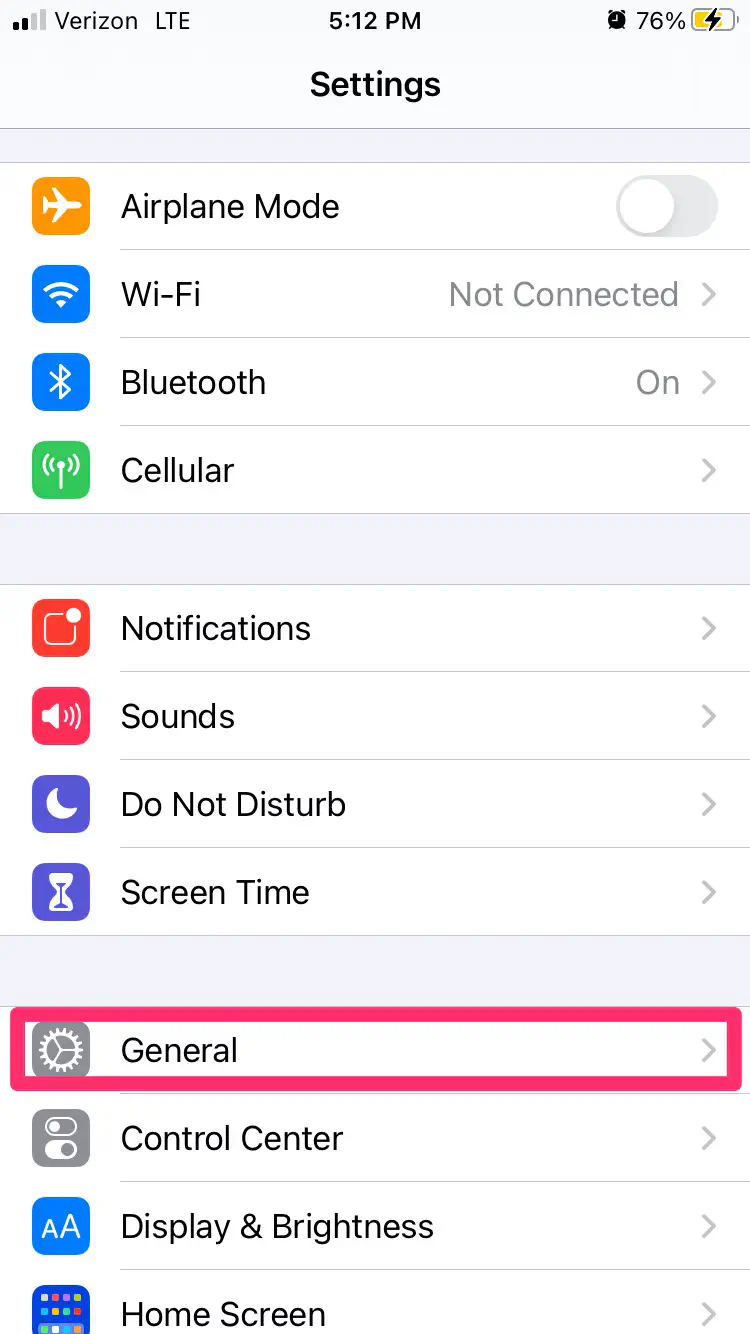
Нажмите Клавиатура
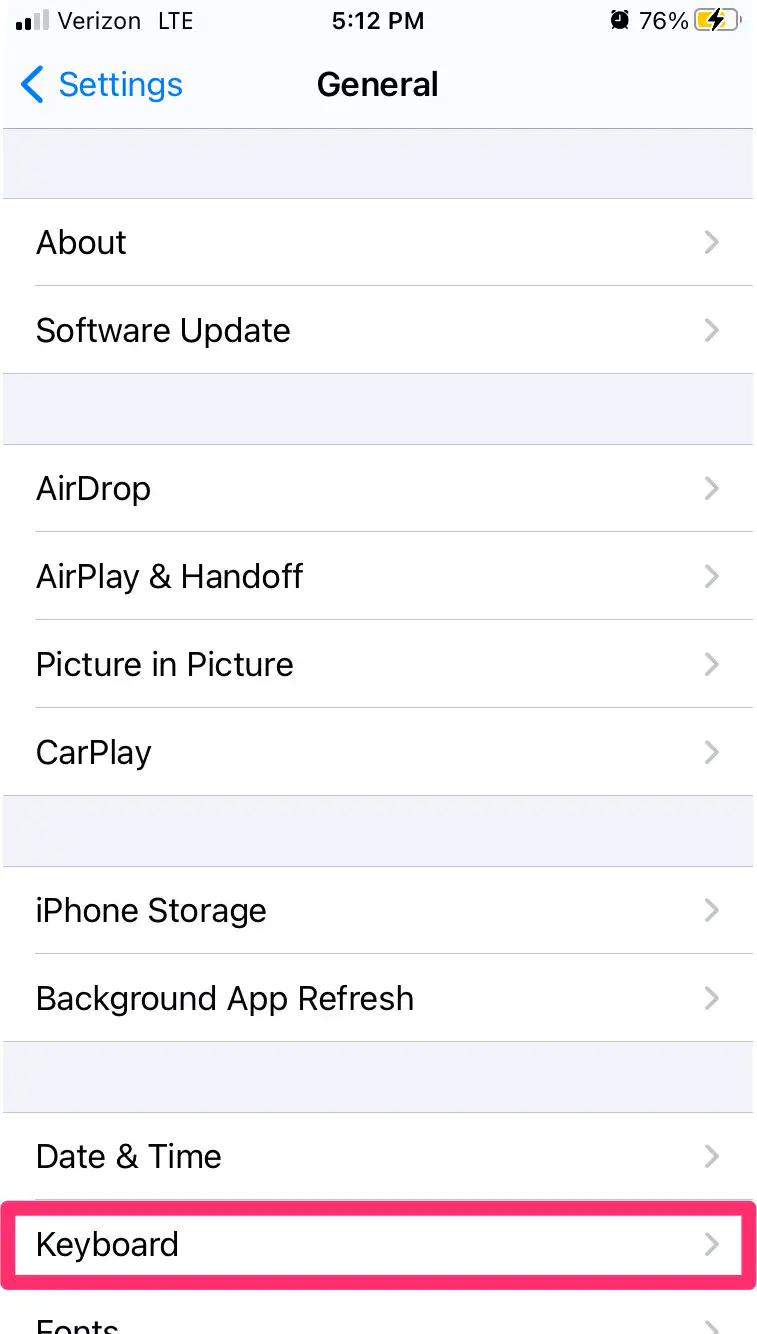
Нажмите Клавиатуры и Добавить новую Keyboard
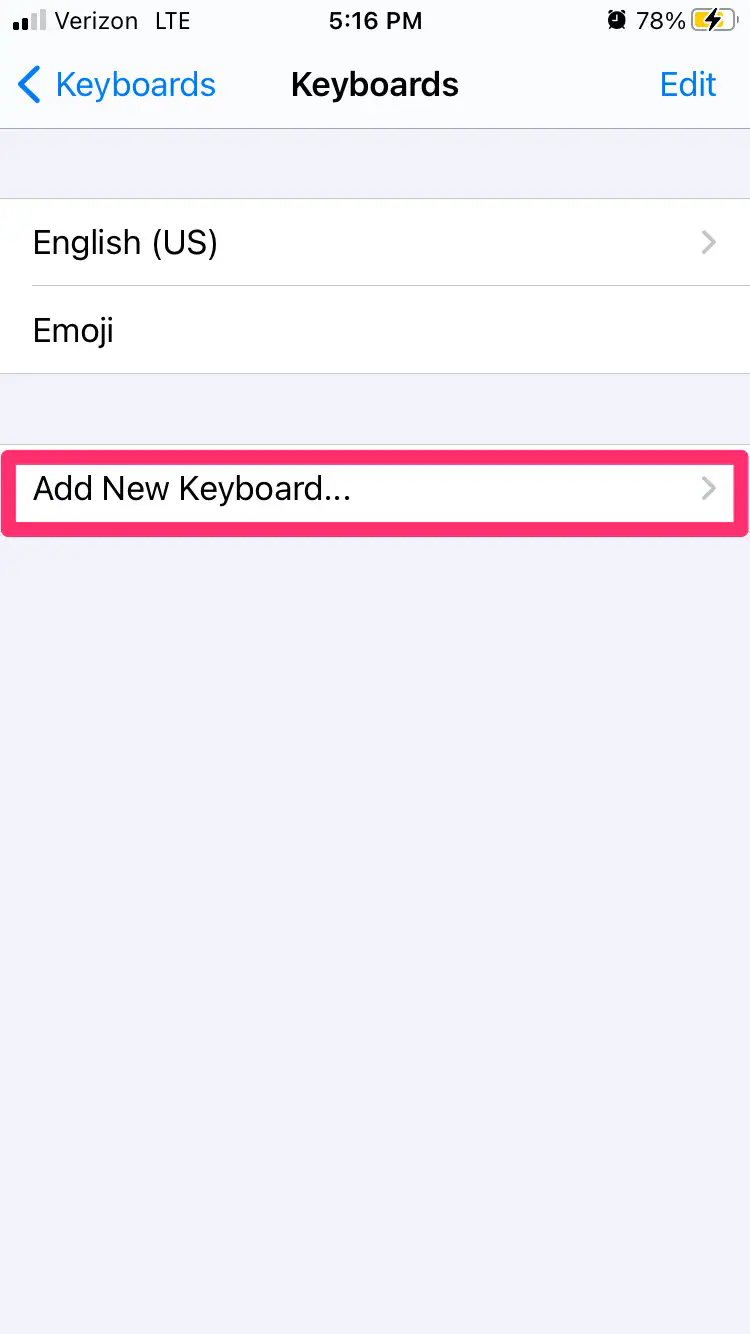
Tap Bitmoji
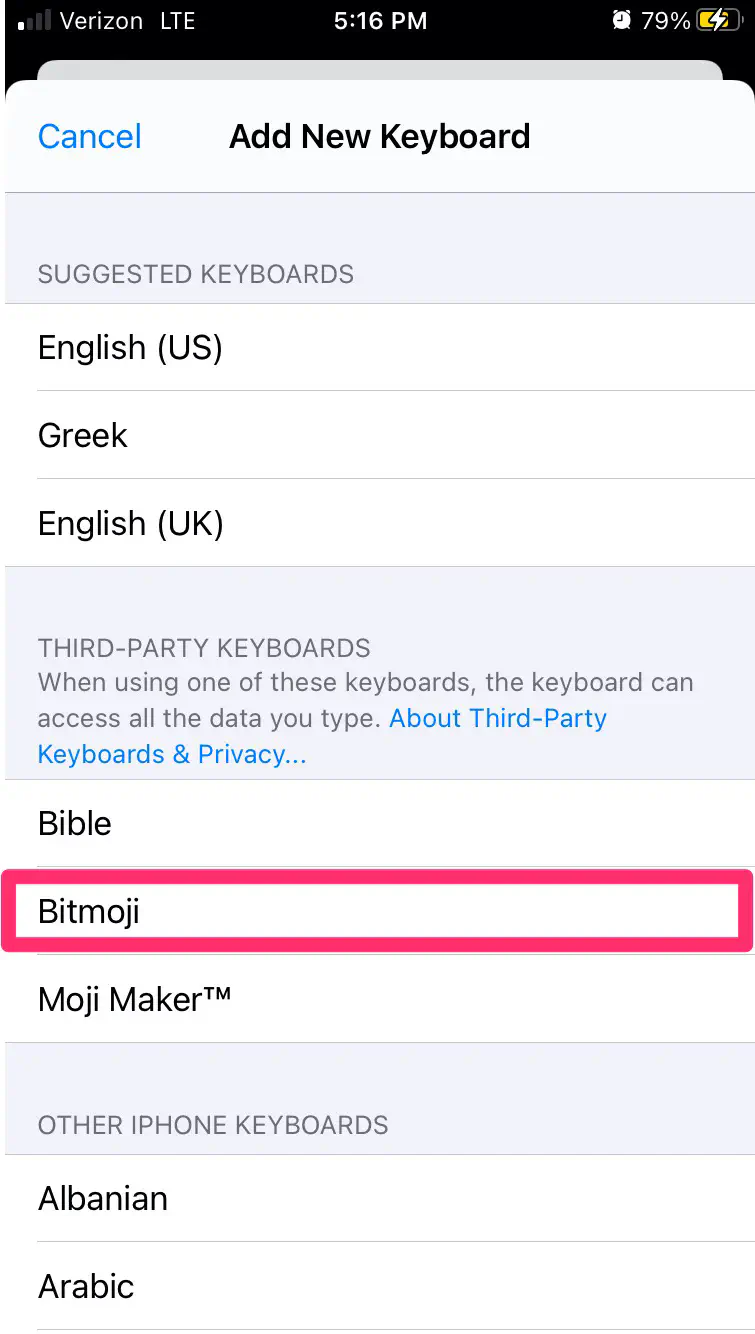
For Android
Tap ‘General Management’
Tap ‘Language & Input’
Tap ‘Manage Keyboards’
Toggle the ‘Bitmoji’ option on
Click ‘Ok’ on the pop-ups
Если вы используете Slack для общения с группами и коллегами, вы можете добавить Bitmoji на платформу и продемонстрировать своего мультяшного двойника.
- Выберите ‘Adds & Bots» в беседе, где вы будете размещать свой аватар
- Воспользуйтесь строкой поиска и введите «Bitmoji»
- Нажмите для установки
- Перейдя на веб-страницу, нажмите «Add to Slack»
- Следуйте инструкциям на экране, чтобы добавить свой аватар
Pulling From Reality
Еще более сумасшедшей является способность Bitmoji сделать селфи с вами и преобразовать его в Bitmoji себя. После этого вы можете еще больше усовершенствовать и настроить аватар, чтобы он стал похож на себя.
Кроме того, возможности Bitmoji не идеальны. Оно не просто создаст лицо за вас. Вместо этого приложение предоставляет отличную основу для работы, и вы можете двигаться дальше.
Однако в будущем возможности настройки будут появляться еще быстрее. Версия этих аватаров Bitmoji Deluxe была создана с прицелом на будущее. Благодаря этому у разработчиков есть простая основа для внесения изменений по своему усмотрению. Благодаря этому Bitmoji могут стать более уникальными, чем когда-либо прежде.
.